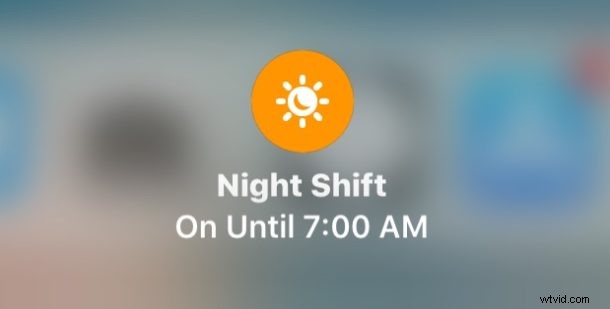
L'accesso a Night Shift è cambiato rapidamente in iOS 11 e iOS 12 e mentre Night Shift è ancora facilmente accessibile tramite Control Center su iPhone e iPad, gli utenti dovranno scavare leggermente più a fondo per rivelare l'impostazione di Night Shift e poter abilitare e disabilitare la funzione tramite Centro di controllo.
Per chi non lo conosce, Night Shift è l'eccellente funzione iOS che regola la tonalità del colore del display di un iPhone o iPad in modo che sia più calda durante le ore serali, aiutando in teoria a ridurre l'affaticamento degli occhi e forse anche a migliorare il sonno riducendo anche l'esposizione alla luce blu. Night Shift è molto popolare e, sebbene sia forse meglio utilizzato in base a una pianificazione per accendersi e spegnersi automaticamente quando la luce del giorno va e viene, gli utenti possono anche attivare e disattivare Night Shift tramite Control Center quando lo desiderano. In iOS 11, tuttavia, gli interruttori Night Shift nel Centro di controllo sono nascosti, ma non preoccuparti, sono comunque facili da trovare e regolare secondo necessità.
Come attivare/disattivare il turno di notte in Control Center per iOS 12
L'accesso agli interruttori Night Shift in iOS 12 e iOS 11 Control Center è lo stesso su iPhone e iPad, anche se a causa delle dimensioni dello schermo potrebbe sembrare leggermente diverso. Ecco come funziona:
- Scorri per aprire Centro di Controllo su iPhone o iPad come al solito (scorri verso l'alto dalla parte inferiore dello schermo)
- Tocca e tieni premuto il dispositivo di scorrimento dell'impostazione della luminosità, è quello con l'icona del sole (anche iPhone può 3D Touch l'impostazione)
- Il dispositivo di scorrimento della luminosità del display si ingrandirà e rivelerà l'impostazione nascosta "Night Shift", toccala per abilitare o disabilitare Night Shift in iOS 11
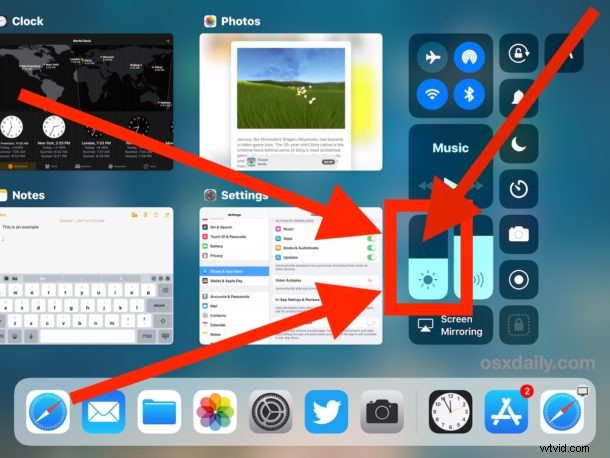
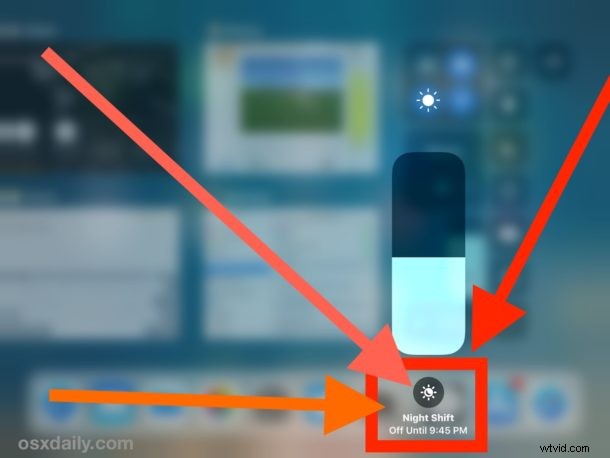
Se Night Shift è attivato, l'interruttore delle impostazioni sarà arancione e indicherà "Night Shift On Until (time)", mentre se Night Shift è disabilitato lo indicherà. L'ora "Fino a" indicata nell'interruttore Night Shift del Centro di controllo è l'ora impostata nella pianificazione Night Shift di iOS, che si consiglia di abilitare e sull'impostazione più calda tollerabile per ottenere i migliori risultati.
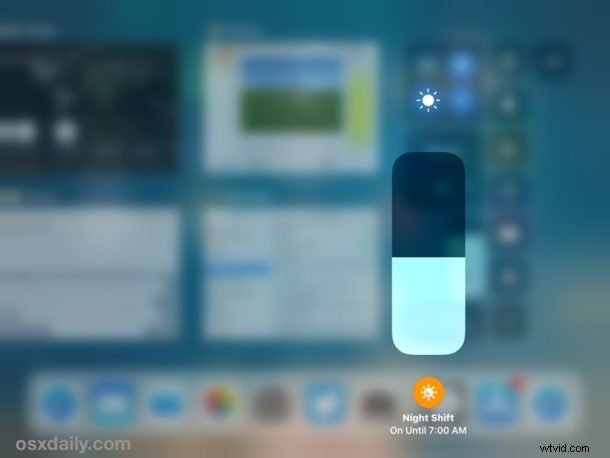
Gli utenti di iPhone e iPad possono anche continuare ad accedere a Night Shift tramite l'app Impostazioni iOS, dove si trova all'interno delle impostazioni "Display e luminosità" come "Night Shift", con interruttori per la pianificazione, l'attivazione o la disattivazione manualmente e per regolare il colore temperatura.
Ricorda che quando Night Shift è abilitato, lo schermo avrà un aspetto più caldo. Ciò significa che i colori si sposteranno per essere più arancioni e marroni sul display, quasi con un aspetto di tipo seppia. Quando Night Shift è disabilitato, lo schermo apparirà come al solito.
Ed è così che accedi a Night Shift nel Centro di controllo di iOS 11! È sempre possibile che un futuro aggiornamento del software iOS dia un'opzione aggiuntiva per attivare e disattivare direttamente Night Shift senza premere nuovamente a lungo l'impostazione Luminosità, come si accedeva prima di iOS 11, ma resta da vedere . Per ora, ricorda di toccare e tenere premuta l'impostazione della luminosità nel Centro di controllo e vedrai l'interruttore Night Shift.
